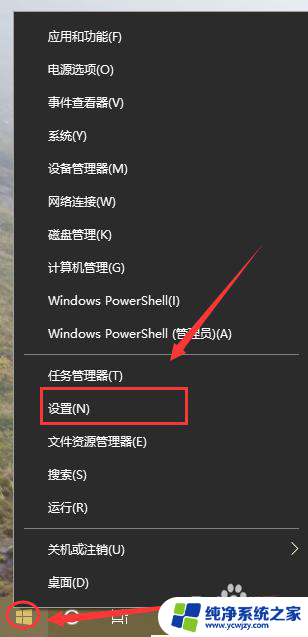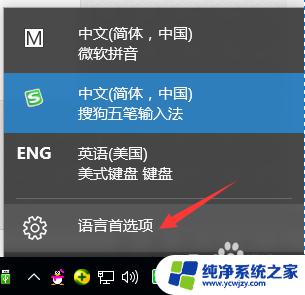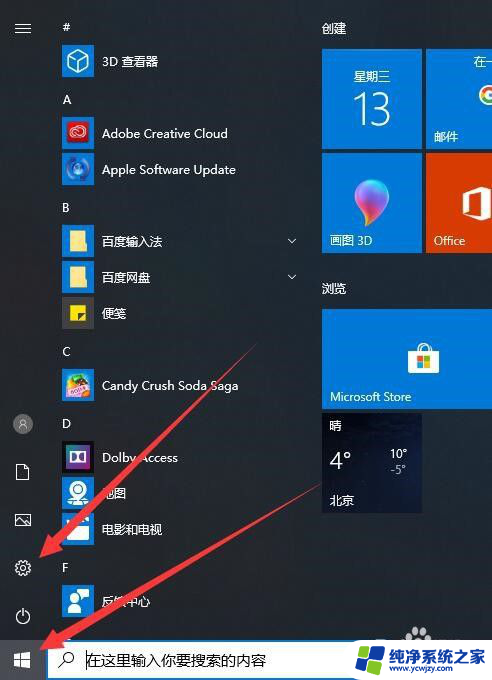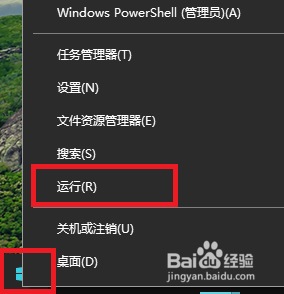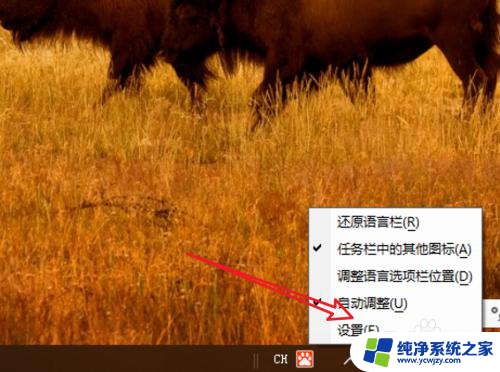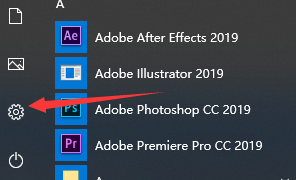win10输入语言热键怎么设置 win10设置输入法切换热键
更新时间:2024-02-14 13:02:41作者:xiaoliu
在使用Windows 10操作系统时,我们经常需要切换输入语言和输入法,以便更好地适应不同的工作环境和需求,每次通过鼠标点击任务栏上的语言栏来切换输入法无疑是一种繁琐的操作。如何设置Win10的输入语言热键,以方便快速切换输入法呢?通过简单的设置,我们可以轻松地为Windows 10设置输入法切换热键,提高我们的工作效率。
具体步骤:
1选择开始按钮,选择设置

2选择语言和时间设置
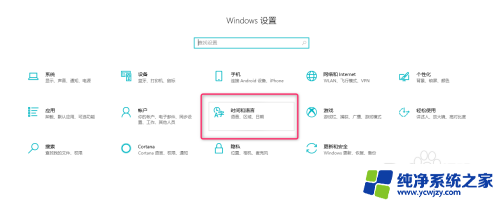
3选择语言,选择默认使用的输入法
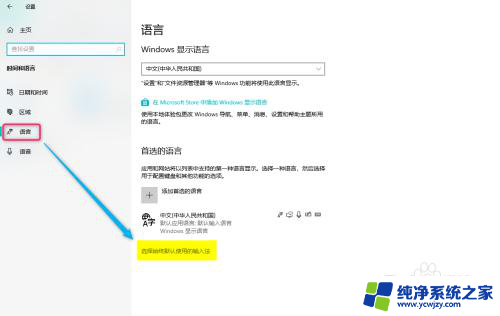
4点击输入语言热键,选择高级键设置
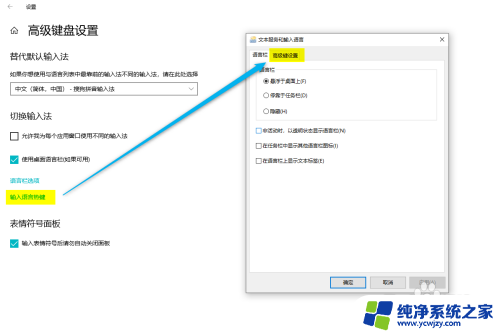
5关闭capslock,如图所示
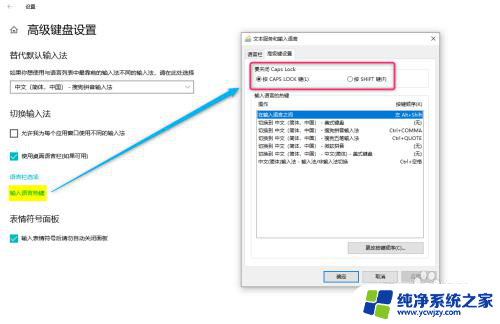
6选择热键设置内容
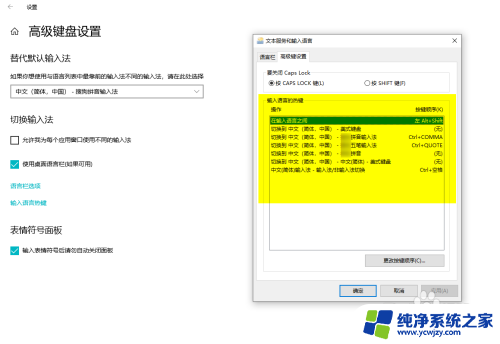
7.根据自己的使用习惯,调整热键内容。
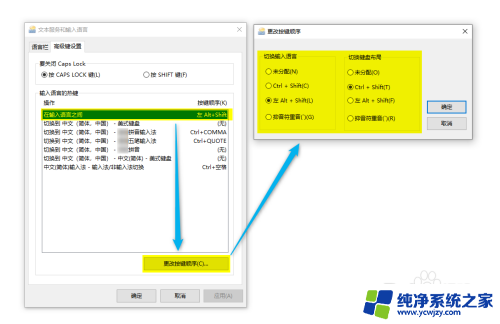
以上就是win10输入语言热键怎么设置的全部内容,如果你遇到这种情况,可以按照以上方法来解决,希望这些方法能对大家有所帮助。